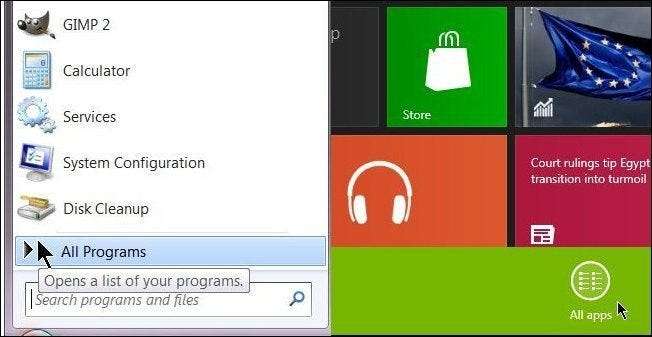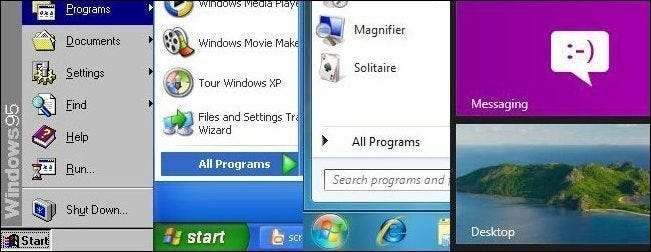
Poté, co jsme v posledních několika měsících používali Windows 8, jsme našli několik způsobů, jak může Microsoft okamžitě vylepšit úvodní obrazovku, aby byla méně dezorientující a použitelnější, a to nejen pro tablety, ale také pro stolní počítače a notebooky.
Lze s jistotou říci, že jediná věc, které systému Windows 8 chybí, je kritika. Vzhledem k tomu, že Consumer Preview debutoval v únoru, ukázalo se, že je to jedno z nejvíce polarizujících vydání Windows vůbec. Ale bez ohledu na to, zda ho milujete nebo nenávidíte, Windows 8 směřuje k úctyhodnému operačnímu systému společnosti Microsoft. Přenosné počítače zde zůstanou a pokud má společnost přežít, natož zůstat relevantní, musí se změnit, přizpůsobit, přijmout a rozšířit.
Pravděpodobně nejkontroverznější změnou systému Windows je rozhodnutí společnosti Microsoft odebrat tlačítko Start (nebo koule, pokud jste se přesunuli nad XP) a spolu s ní známe nabídku Start. Na jejich místo nyní máme Start hot corner (proveditelná alternativa) a nově přepracovanou úvodní obrazovku Metro. Úvodní obrazovka je, pokud nic jiného, jiná. Není pochyb o tom, že nedošlo k tak zásadnímu přepracování funkčnosti Start systému Windows, protože v systému Windows XP došlo k návrhu ve dvou sloupcích s vnořenou nabídkou „Všechny programy“.
Úvodní obrazovka může být trochu nepříjemná, protože vyžaduje, aby se uživatelé nejen znovu naučili to, co znají téměř dvě desetiletí, ale aby také přehodnotili způsob, jakým interagují s Windows. Úvodní obrazovka si však zachovává své základní prvky: nabídku „Start“, místo pro všechny nainstalované programy (všechny aplikace) a panel vyhledávání. Úvodní obrazovka je atraktivní, čistá, odvážná a velmi nedokonalá. Zde je pět změn, které bychom rádi viděli na úvodní obrazovce, než se Windows 8 stane zlatým…
Nastavit tlačítko Všechny aplikace jako trvalé
V aktuální podobě se při otevření úvodní obrazovky zobrazí výběr aplikací, které k ní byly připnuty. Na úvodní obrazovce se zobrazuje mnohem více aplikací, ale abyste je mohli vidět, musíte nejprve kliknout pravým tlačítkem a přesunout ukazatel na výsledné tlačítko „Všechny aplikace“ v pravém dolním rohu.
V tom nemá smysl. Pokud neplánujete připnout každou poslední aplikaci a program ke spuštění, pravděpodobně budete pravidelně používat „Všechny aplikace“. Nakonec zde najdete kalkulačku a zkratky pro malování. A možná nechcete na úvodní obrazovce každou aplikaci, ale přesto je ve svém systému chcete.
„Všechny aplikace“ je ekvivalentem nabídky „Všechny programy“ systému Windows 7 ve Windows 8, takže si klade otázku, proč ve dvou krocích dosáhnout toho, co můžete snadno udělat v jednom? Microsoft by měl na úvodní obrazovce jednoduše nastavit všechny aplikace jako stálé příslušenství.
Dej do kontextu
Chápeme, proč na úvodní obrazovce nejsou žádné kontextové nabídky ve stylu Windows. Tradiční rozevírací seznamy se s dotykovým rozhraním obtížně vyjednávají. Je mnohem snazší vyskakovat velké ikony, na které lze snadno klepnout lidskými číslicemi velikosti klobásy. Ale zdá se být neintuitivní nemít nějaké řešení kontextové nabídky.
Pokud se společnost Microsoft opravdu snaží dělat věci dostatečně velké na to, aby se dotkla, nezdá se nepřiměřené, že mohou vytvořit kontextovou nabídku přizpůsobenou dotykovým rozhraním a ukazatelům myši. Namísto toho, abychom si vybrali z kontextového pruhu v dolní části obrazovky, nechejte vyskočit příslušné možnosti, ať už je ukazatel kdekoli, stejně jako na ploše. Používejte ikony a text dostatečně velké na to, abyste je mohli klepnout, při zachování prvků a motivů uživatelského rozhraní Metro. Není třeba znovu objevovat kolo, jen ho vylepšit.

Vypnout? Hodně štěstí
Vypnutí, restartování nebo uspání systému není obtížné, ale je to zdlouhavé a otravné. Způsob, jak toho dosáhnout v systému Windows 8, je přejet myší do pravého horního nebo dolního rohu, otevřít panel ovládacích tlačítek, vybrat Nastavení, poté Napájení a poté možnost. Pět kroků k tomu, co v předchozích verzích Windows trvalo dva nebo tři.
Místo toho, abychom nás přeskakovali skrz tyto obruče, umístěte možnosti napájení vedle obrázku profilu uživatele, nebo pokud Microsoft nechce zaplnit úvodní obrazovku jiným tlačítkem, vložte jej do místní nabídky profilu. Právě teď, když uživatelé kliknou na svůj profilový obrázek, získají možnosti pro změnu svého účtu, uzamčení zařízení nebo odhlášení ze svého účtu. Nezdá se nepřiměřené přidávat možnosti spánku, restartu a vypnutí.
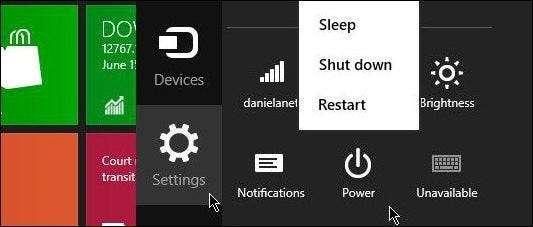
Výchozí nastavení plochy
Další velkou stížností v systému Windows 8 je, že se úvodní obrazovka ve výchozím nastavení otevře při spuštění systému. Neexistuje způsob, jak by každý uživatel stolního počítače a notebooku chtěl chtít spustit Metro pokaždé, když se spustí jeho počítač. Zatímco Metro může dobře fungovat pro uživatele tabletů jako výchozí rozhraní typu go-to, není to nic jiného než oslavovaný spouštěč aplikací a jako takový narušuje produktivitu zaměřenou na desktop.
Jedním z řešení by bylo, kdyby se nastavení systému Windows při spuštění počítače zeptalo uživatele, na jaké rozhraní má mít výchozí nastavení. Uživatel mohl kdykoli změnit své preference v nastavení. Microsoft mohl přinejmenším dát každému na výběr. Nemusí to ani usnadňovat, mohou to pohřbít v Ovládacích panelech, prostě nám nedovolte začít hackovat registr nebo instalovat doplňky.
Klik, klik, klik ... klik, mazat?
Jednou z velkých věcí v nabídce Start, když dospěla, byla schopnost přesouvat, organizovat a nejlépe odstranit zástupce přímo z nabídky Start. Tato funkce, když byla začleněna, byla, je úžasná. Abyste pochopili, jak moc jste museli používat rané verze systému Windows.
Nyní je tato schopnost opět pryč. Místo toho, abyste mohli snadno kliknout pravým tlačítkem / odstranit zkratku, je třeba provést několik kroků: klikněte na „Všechny aplikace“, poté klikněte pravým tlačítkem na zástupce, myší do řádku nabídek dole a vyberte „Otevřít umístění souboru “. Otevře se Průzkumník Windows na místo, kde je zástupce umístěn, a zástupce můžete odstranit.
Proč tedy rigmarole? Je pravda, že není příliš nepohodlné odstranit jednu ze dvou zkratek, ale pokud máte mnoho zkratek, které chcete smazat, musíte stále otevírat úvodní obrazovku, klikat na „Všechny aplikace“, vybrat zkratku pravým tlačítkem, otevřít umístění souboru, smazat a podle potřeby opakujte. Proč je tak těžké umožnit uživatelům stisknout tlačítko pro odstranění nebo přidat možnost?
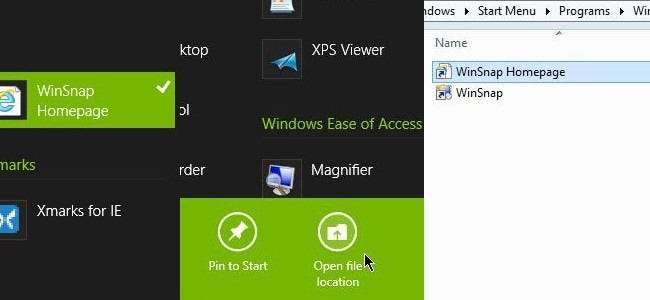
Krok první: Opravte. Krok dva: to. Krok třetí: Opravte to!
Není pochyb o tom, že úvodní obrazovka je progresivní, atraktivní a ve skutečnosti má pro Microsoft smysl, pokud chce propojit Windows mezi tablety a desktopy. Ale jak jsme již diskutovali, mohlo by to ještě nějakou práci použít. I když si myslíme, že těchto pět oprav by úvodní obrazovku výrazně vylepšilo, můžete mít ještě více nápadů. Zvuk v komentářích a dejte nám vědět, co byste udělali pro zlepšení úvodní obrazovky.